实例069 组合零散的图形
2025年10月13日
实例069
组合零散的图形
问题介绍:在幻灯片中插入多个对象后,在对这些对象进行相同的编辑操作时,一个一个编辑费时费力,此时可以把这些对象组合为一个整体。小红希望把同一类型的多个对象组合在一起,该如何实现?
1 在PowerPoint2016中打开“素材\第04章\实例069\团队培训.pptx”演示文稿,在左侧导航窗格中选择第8张幻灯片,按住Shift键选中需要组合的对象,此处选择4张插入的图片。
2 将鼠标指针移至任意对象上并右击,在弹出的快捷菜单中选择“组合”命令,在展开的子列表中选择“组合”选项,如图4-28所示。
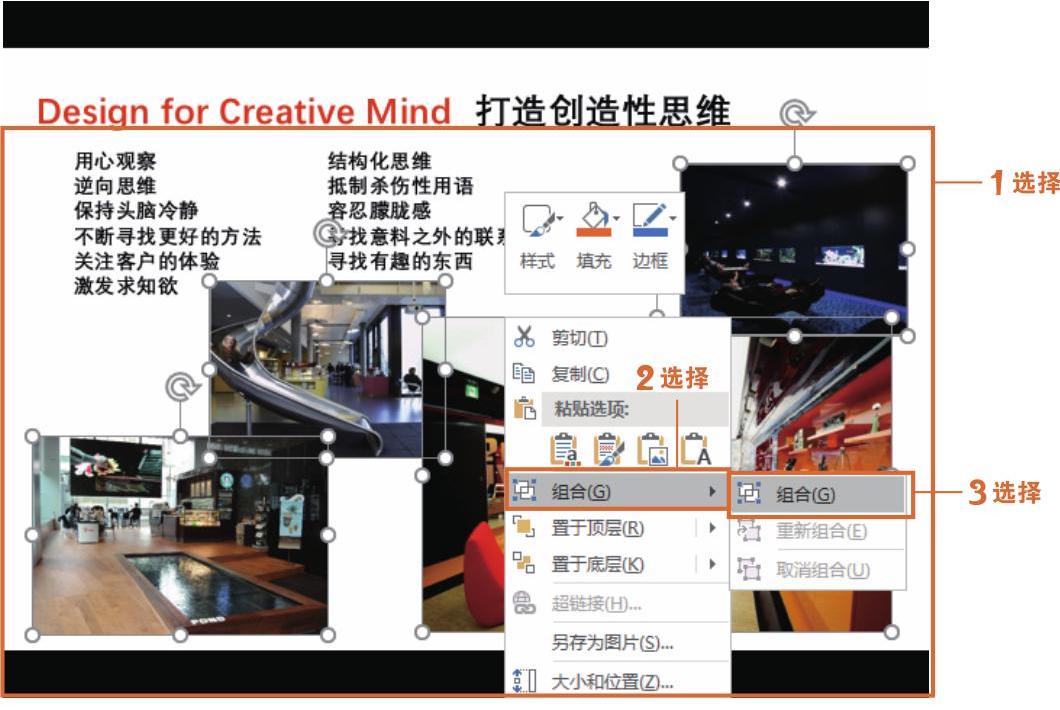
图4-28 组合对象
技巧拓展
如果想调整一个组合里的某个对象,需要先取消组合,操作如下。首先选择组合对象并右击,在弹出的快捷菜单中选择“组合”命令,在子列表中选择“取消组合”选项,如图4-29所示。
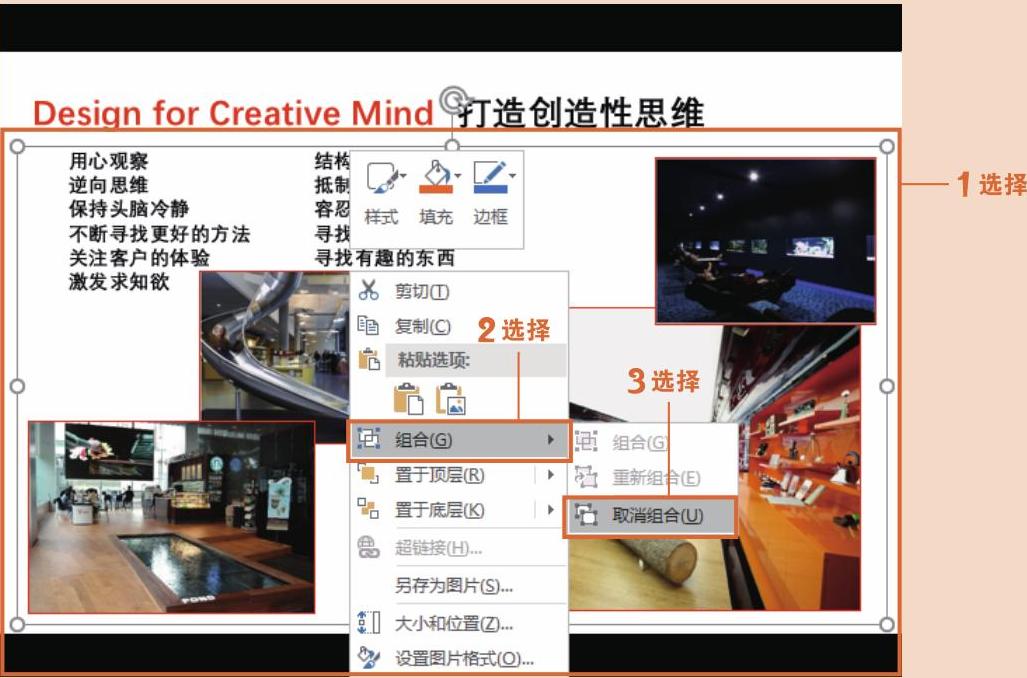
图4-29 取消对象的组合
